当我们使用CorelDRAW时,我们经常导入图片。有时出于工作需要,我们不仅直接将图片导入画布,还将图片放入制定的图形中。这样可以节省很多时间在操作中,但是很多小白刚接触软件,不知道怎么操作。让我们告诉你!
具体操作如下:
打开软件,绘制图形
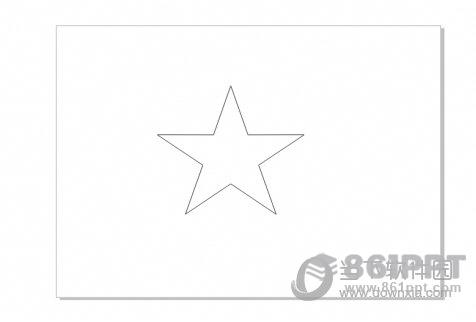
将图片导入画布,并[选择图片]
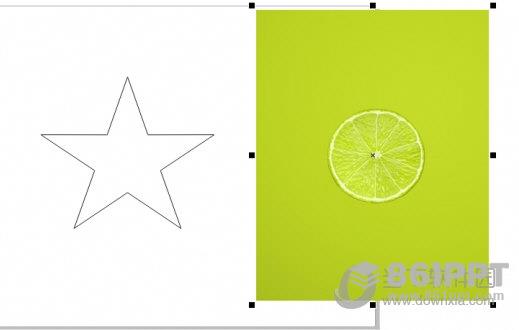
依次点击上方[对象]、【powerclip】、【放在图文框内】
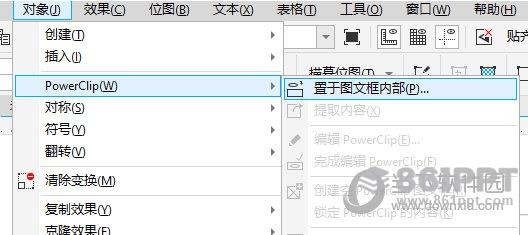
此时,图片将出图形中。如果您想调整所呈现的内容,请单击[调整内容]逐一尝试

将图片导入自制图形有时可以帮助我们在制图时留出大量时间。以上是小编带来的CorelDRAW相关教程,希望对大家有所帮助。